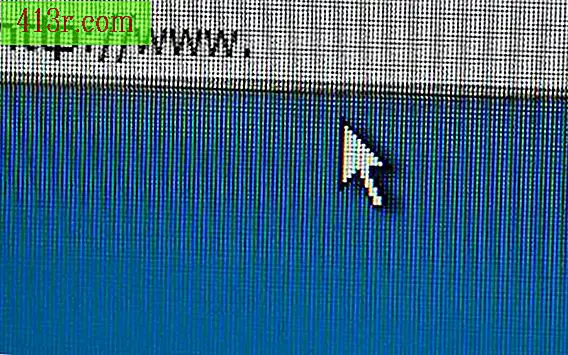Come cambiare l'orientamento dello schermo in Windows

Tasti di accesso rapido
Passaggio 1
Accendi il computer e attendi che si carichi. Al termine del caricamento del computer, assicurarsi che tutti i programmi siano ridotti a icona o chiusi.
Passaggio 2
Premere i tasti "Ctrl" e "Alt" sulla tastiera. Premere il tasto freccia corrispondente sulla tastiera per l'indirizzo che si desidera orientare lo schermo.
Passaggio 3
Premi "Ctrl", "Alt" e il tasto freccia su per tornare all'orientamento predefinito.
Applicazione IRotate
Passaggio 1
Apri il sito di download di iRotate (vedi Risorse) nel tuo browser web. Fare clic sul collegamento di download blu sul lato sinistro della pagina. Il link per il download contiene il testo "iRotate" e l'icona di un floppy disk. Salva il file sul tuo computer.
Passaggio 2
Apri il file iRotate e segui le istruzioni sullo schermo per installare il programma sul tuo computer. Puoi scegliere se vuoi o meno mettere un collegamento sul desktop, posizionare una cartella per il programma nel menu "Start" o eseguirlo automaticamente al termine dell'installazione.
Passaggio 3
Fare clic sull'icona nella barra delle applicazioni di iRotate. L'icona di iRotate è un rettangolo blu che mostra informazioni sulle proprietà grafiche quando si passa il mouse sopra l'icona.
Passaggio 4
Seleziona un orientamento dalla schermata nel menu a discesa. È possibile scegliere uno tra 90 °, 180 ° o 270 °. L'opzione "Paesaggio normale" riporta lo schermo al suo orientamento predefinito.